Sadržaj
Dok Canva nema određeno dugme za nadnaslov na platformi, možete kreirati i dodati superscript u svoj rad kreiranjem dva različita okvira za tekst. Upišite informacije u nadskriptu u drugi okvir, smanjite ga i preuredite položaj tako da odgovara tekstualnom okviru „normalne“ veličine.
Dobro došli u naš najnoviji blog post o radostima i čudima koristeći Canva za sve vaše potrebe dizajna. Moje ime je Kerry, i ja sam umjetnik i dizajner koji zaista voli pronaći sve tehnike i alate koji su dostupni korisnicima na web stranici. Posebno za početnike, ovi trikovi za savladavanje tehnika sigurno će vam biti od pomoći i uštedjeti vam vrijeme u budućnosti!
U ovom postu ću objasniti što je superscript i kako ih možete dodati u svoje Canva dizajne. U osnovi, ova tehnika se svodi na manipuliranje tekstualnim okvirima i njihovo grupisanje, tako da uopće nije teško naučiti!
Da li ste spremni da uđete u nju i naučite kako da kreirate superskripte u svojim Canva projektima? Sjajno. Idemo!
Ključne riječi
- Trenutno, Canva nema dugme za automatsko generiranje superskriptova unutar vašeg projekta.
- Moći ćete samo dodati superscripts u tekstualne okvire, a ne unutar bilo koje slike.
- Da biste kreirali superscript, morat ćete generirati dva odvojena okvira za tekst i nakon što unesete u svaki, promijenite veličinudrugog da postane manji. Možete premjestiti ovaj manji okvir na vrh originala kako biste stvorili efekat superscripta.
- Da biste olakšali nastavak uređivanja i dizajna na svom platnu, nakon što kreirate svoj tekst sa superscriptom, grupirajte te pojedince tekstualni okviri tako da ih možete premjestiti u jednoj brzoj akciji i oni će ostati zaključani zajedno.
Šta je superskript i zašto ga kreirati Koristite ga u svojim projektima
Možda se pitate šta superskript je upravo i zašto bi ga neko želio ugraditi u svoje dizajnerske projekte. Pa, superscript je samo tekst koji se pojavljuje malo iznad običnog teksta .
(Ovo može izazvati pamćenje iz časa matematike gdje ste vidjeli eksponente koji lebde iznad brojeva u različitim jednačinama.)
Iako se superskripti ne koriste u svakom projektu, oni su korisni pri dizajniranju prezentacija, infografike ili medije koji uključuju podatke, naučne ili matematičke jednadžbe ili formule.
Što se tiče dizajna na platformi, u ovom trenutku Canva nema posebno dugme koje će automatski pretvoriti vaš tekst u superscript .
Međutim, još uvijek postoji jednostavan proces za postizanje ovog efekta u vašem tekstu. Također, važno je napomenuti da se superskriptovi neće moći dodati nijednoj slici, samo unutar okvira za tekst.
Kako kreirati i dodati superskripte svom radu u Canva
Kao jaranije rečeno, iako Canva nema dugme za automatsko generisanje superskriptova u vaš tekst (voleo bih da imaju!), zaista nije teško kreirati sopstveni. Sve što trebate znati je da kreirate tekstualne okvire i promijenite im veličinu kako biste dali iluziju unaprijed pripremljenog superscripta!
Slijedite ove korake da naučite kako dodati podnaslove svom tekstu na Canva:
Korak 1: Vaš prvi korak će biti da se prijavite na Canva koristeći sve vjerodajnice koje inače koristite za prijavu na platformu. Kada ste na početnom ekranu i na početnom ekranu, odaberite projekat veličine i stila na kojem želite raditi, bilo da se radi o postojećem platnu ili potpuno novom.
Korak 2: Na vašem platnu , idite na lijevu stranu ekrana do mjesta gdje se nalazi glavni okvir s alatima. Potražite karticu s oznakom Tekst i kliknite na nju. Zatim ćete biti dovedeni do alatke za tekst, koja će biti vaš glavni centar za ovu vrstu tehnike.
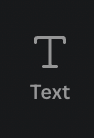
Korak 3: Ovdje možete odabrati font, veličinu i stil teksta koji želite uključiti. Najbolje je odabrati jednu od osnovnih opcija veličine (Zaglavlje, Podnaslov ili Tekst) koje se nalaze unutar galerije teksta.
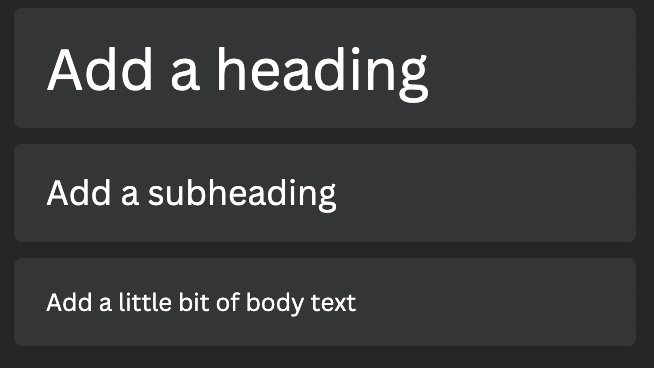
4. korak: Ili dvaput kliknite po vašem izboru ili ga prevucite i ispustite na platno da kreirate svoj prvi okvir za tekst. Želite da imate dva različita okvira za tekst na svom platnu da biste napravili indeks, pa se pobrinite za toovo radite dvaput!
Korak 5: Kliknite unutar okvira za tekst da unesete svoju frazu ili bilo koji tekst koji želite da uključite u glavni. Ovo će biti vaš tekstualni okvir “obične” veličine.

Korak 6: Da kreirate indeks, uradite istu stvar u drugom tekstualnom okviru, samo ovaj put upisivanjem teksta koji želite da bude manji i da se ističe kao indeks.
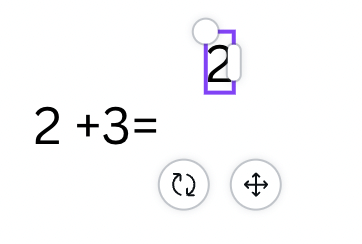
Kada završite s kucanjem, možete promijeniti veličinu drugog okvira za tekst tako što ćete kliknuti na njega i povući uglove kako biste ga smanjili.
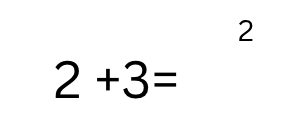
Korak 7: Sada možete povući manji okvir za tekst na mjesto gdje želite da bude iznad prvog originalnog okvira za tekst.
Kako biste ova dva elementa održali zajedno dok nastavite da uređujete svoj projekat, poželjet ćete ih grupisati da postanu jedan element kada budete zadovoljni njihovim poravnanjem.

Korak 8: Da biste to učinili, označite oba tekstualna okvira istovremeno klikom i prevlačenjem miša preko dva okvira. (Također možete kliknuti na jednu dok držite tipku shift pritisnutu na tastaturi, a zatim kliknite na drugu.)
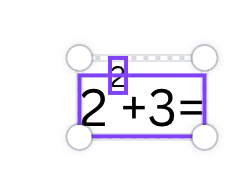
Dodatna traka s alatima će se pojaviti na vrhu platna s opcijom da “grupišete” ove elemente. Kliknite na to dugme i od sada ćete moći da premestite ova dva tekstualna polja kao jedan element!
Ako želite razgrupirati element, kliknite ponovo na njih, a zatim na dugme Razgrupiši koji je zamijenio originalnu opciju Grupa .
Evo ga! Nije previse zeznuto, ha?
Završne misli
Bilo da kreirate jednostavan GIF koji se sastoji od samo pokretne slike ili ako poduzmete dodatne korake za dodavanje više elemenata i teksta, kreiranje GIF-ova je zabavno vještina učenja i može vam dati dodatnu prednost u vašem dizajnerskom portfelju.
Jeste li ikada kreirali projekat na Canvi u kojem ste koristili superscript unutar svojih tekstualnih okvira? Jeste li otkrili da je ovo najlakša tehnika za to? Voljeli bismo čuti vaša mišljenja o ovoj temi, pa ih podijelite u odjeljku za komentare ispod!

